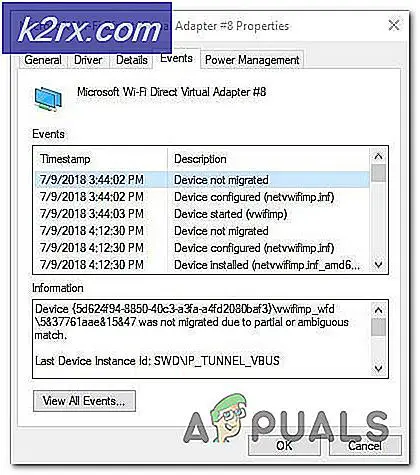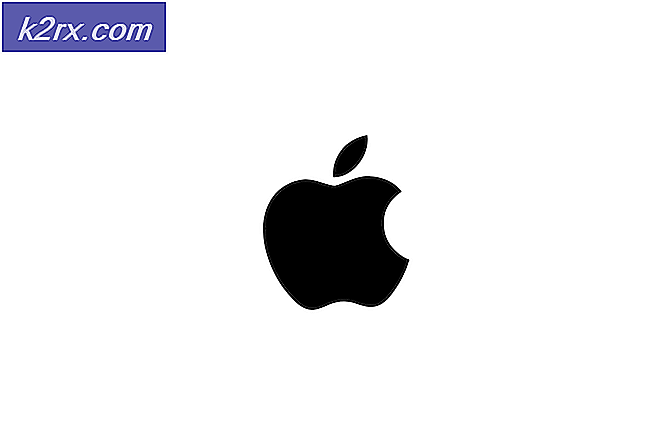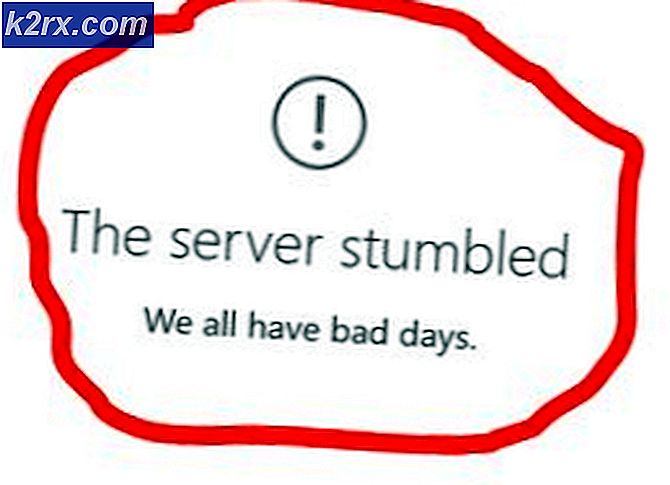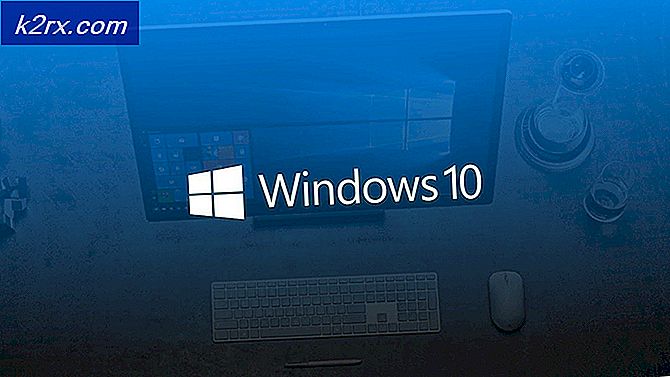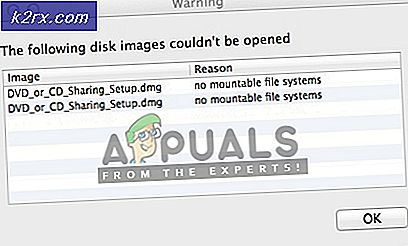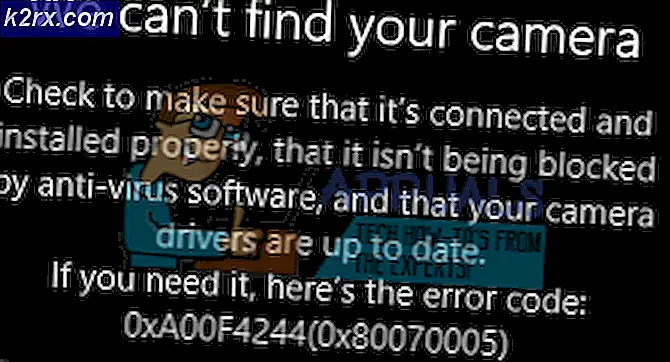Fix: Entfernen Sie Trovi Browser Hijacker
Trovi von Ihrem Computer entfernen
Wenn Sie kostenlose, werbeunterstützte Anwendungen aus dem Internet installieren, werden sie in der Regel mit kostenlosen Programmen ausgeliefert, die Symbolleisten und Browser-Hijacker enthalten, die Ihr System mit PUPs ( potentiell unerwünschte Programme ) wie Trovi infizieren .
Sobald Ihr System mit einem Browser-Hijacker wie Trovi infiziert ist, werden Sie nicht mit der Browser-Erfahrung zufrieden sein.
Es gibt zwei Methoden, um Trovi loszuwerden
- Entfernen Sie Trovi aus der Systemsteuerung
- Entfernen Sie Trovi mit AdwCleaner
- Scannen Sie Ihren PC mit Malwarebytes
- Überprüfen Sie manuell auf Trovi
Bevor Sie mit den folgenden Anweisungen fortfahren, stellen Sie bitte sicher, dass Sie als Administrator angemeldet sind.Schritt 1: Deinstallieren Sie Trovi
Um Trovi manuell zu deinstallieren, befolgen Sie die folgenden Anweisungen:
a) Klicken Sie auf Startmenü -> Systemsteuerung -> Programme -> Programm deinstallieren
b) Doppelklicken Sie auf das Trovi-Programm, um es zu deinstallieren und fahren Sie mit den Anweisungen zur Deinstallation auf dem Bildschirm fort.
Schritt 2: Führen Sie AdwCleaner aus, um Trovi zu entfernen
a) Laden Sie AdwCleaner herunter, indem Sie hier klicken
b) Der Download startet automatisch. Öffnen Sie die AdwCleaner.exe-Datei und klicken Sie auf Scannen.
c) Nachdem Sie auf Scannen geklickt haben, warten Sie 1-2 Minuten, bis alle Adware gescannt und die Registerkarte Reinigung anklickbar wird.
d) Klicken Sie auf die Registerkarte Reinigung und warten Sie, bis die Reinigung beendet ist.
e) Nachdem die Reinigung abgeschlossen ist, werden Sie aufgefordert, den Computer neu zu starten. Nach dem Neustart erhalten Sie eine Protokolldatei im Editor, in der alle entfernten Schadprogramme aufgelistet sind.
Schritt 3: Führen Sie Malwarebytes aus, um Trovi zu entfernen
Laden Sie Malwarebytes Anti-Malware herunter, indem Sie auf den folgenden Link klicken. Sie können die kostenlose Version von ihrer Website herunterladen oder die Premium-Version für Echtzeitschutz oder die 14-Tage-Testversion (rechts unten) auf ihrer Website verwenden. Leider werden Anti-Virus-Programme wie Norton, AVG und McAfee Sie nicht vor Malwares wie Mysmart schützen, weshalb wir Malwarebytes für einen vollständigen Scan benötigen. Ich empfehle dringend, die Premium-Version zu erhalten, die Sie in Echtzeit vor einer Infektion schützt. Die kostenlosen Versionen eignen sich gut für den manuellen Scan, schützen jedoch nicht in Echtzeit vor zukünftigen Bedrohungen.
Holen Sie sich Malwarebytes AntiMalware Premium
Nach dem Download installieren Sie Malwarebytes, öffnen Malwarebytes das Symbol sollte auf Ihrem Desktop sein und gehen Sie auf die Registerkarte Scan, wählen Sie Custom Scan und setzen Sie alle Kontrollkästchen im linken Bereich, im rechten Bereich, wählen Sie Ihre Laufwerke und drücken Sie Scan. Dies kann je nach Anzahl der Dateien auf Ihrem System einige Stunden dauern. Klicken Sie nach Abschluss des Scanvorgangs auf Alle abmelden und starten Sie den Computer neu.
PRO TIPP: Wenn das Problem bei Ihrem Computer oder Laptop / Notebook auftritt, sollten Sie versuchen, die Reimage Plus Software zu verwenden, die die Repositories durchsuchen und beschädigte und fehlende Dateien ersetzen kann. Dies funktioniert in den meisten Fällen, in denen das Problem aufgrund einer Systembeschädigung auftritt. Sie können Reimage Plus herunterladen, indem Sie hier klicken Der Malwarebytes-Scan kann einige Stunden dauernSchritt 4: Deaktivieren von Browser-Add-Ons und Entfernen von Erweiterungen
1. Internet Explorer
a) Starten Sie Internet Explorer und gehen Sie zu Extras -> Add-Ons verwalten
b) Wählen Sie Symbolleisten und Erweiterungen und entfernen Sie alles, was mit Trovi zu tun hat, aus der Liste und deaktivieren Sie unerwünschte Add-ons.
c) Wählen Sie Suchanbieter aus, und wählen Sie Ihren bevorzugten Suchanbieter aus und geben Sie ihn als Standard an. Ggf. Trovi-Suche auswählen und entfernen.
d) Gehen Sie dann zu Extras -> Internetoptionen und wählen Sie die Registerkarte Allgemein . Klicken Sie auf Standard verwenden oder geben Sie die Adresse ein, die Sie als Homepage einrichten möchten.
e) Schließen Sie den Internet Explorer. Klicken Sie mit der rechten Maustaste auf die Internet Explorer-Verknüpfung auf dem Desktop oder in der Taskleiste und wählen Sie Eigenschaften . Entfernen Sie http://www.Trovi.com/ aus dem Zielfeld . Klicken Sie auf Anwenden und OK, um die Änderung zu speichern.
2. Firefox
a) Starten Sie Mozilla Firefox Drücken Sie F10 für das Menü und gehen Sie zu Extras -> Add-ons ODER Halten Sie die Tastenkombination Strg + Umschalt + A gedrückt, um Add-ons zu öffnen.
b) Wählen Sie Erweiterungen und Plugins -> Wählen Sie Trovi und klicken Sie auf Entfernen oder Deaktivieren
c) Gehen Sie zu Navigation -> wählen Sie Suchmaschinen verwalten -> Trovi.com suchen - > Entfernen -> klicken Sie auf OK, um die Änderungen zu speichern
d) Wählen Sie Tools -> Optionen -> Allgemein und setzen Sie die Start- Startseite zurück oder geben Sie Ihre bevorzugte Website ein, die Sie als Startseite einrichten möchten. Klicken Sie auf OK, um die Änderungen zu bestätigen.
e) Schließen Sie Firefox und klicken Sie dann mit der rechten Maustaste auf die Verknüpfung Mozilla Firefox von Ihrem Desktop oder der Taskleiste und wählen Sie Eigenschaften . Entfernen Sie http://www.Trovi.com/ aus dem Zielfeld, klicken Sie auf Anwenden und OK, um die Änderung zu speichern.
3. Chrome
a) Starten Sie Google Chrome.
b) Klicken Sie auf das Schraubenschlüssel-Symbol -> Extras -> Erweiterungen -> Trovi-bezogene Add-Ons und / oder Erweiterungen deinstallieren.
c) Gehen Sie zu Schraubenschlüssel oder 3-Balken-Symbol -> Einstellungen -> Darstellung -> Startseite anzeigen und klicken Sie auf Ändern, um die Homepage zu ändern.
d) Gehen Sie zu Schraubenschlüssel - > Einstellungen -> Suchmaschinen verwalten und Google zu Ihrer Standardsuchmaschine machen. Klicken Sie auf die Schaltfläche X, um Trovi.com zu entfernen
e) Schließen Sie Google Chrome und klicken Sie dann mit der rechten Maustaste auf die Google Chrome-Verknüpfung auf Ihrem Desktop oder in der Taskleiste und wählen Sie Eigenschaften . Entfernen Sie http://www.Trovi.com/ aus dem Zielfeld, klicken Sie auf Anwenden und OK, um die Änderung zu speichern.
PRO TIPP: Wenn das Problem bei Ihrem Computer oder Laptop / Notebook auftritt, sollten Sie versuchen, die Reimage Plus Software zu verwenden, die die Repositories durchsuchen und beschädigte und fehlende Dateien ersetzen kann. Dies funktioniert in den meisten Fällen, in denen das Problem aufgrund einer Systembeschädigung auftritt. Sie können Reimage Plus herunterladen, indem Sie hier klicken